Windows kesalahan kode 43 telah menghentikan perangkat ini karena telah melaporkan masalah
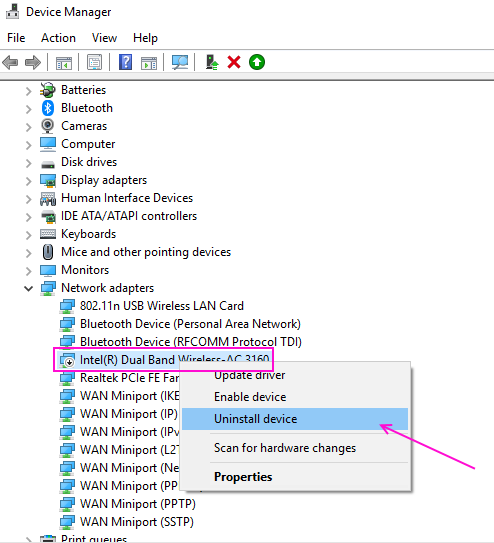
- 1048
- 177
- Hector Kuhic
Windows hentikan beberapa perangkat secara otomatis saat mendeteksi masalah dalam perangkat keras apa pun dan memberikan kode pengguna 43. Pada dasarnya, kesalahan ini berarti bahwa perangkat atau driver perangkat Anda tidak dapat berkomunikasi dengan Windows dengan benar dan itulah sebabnya telah menonaktifkan perangkat itu. Di Device Manager, Anda dapat melihat Palang Merah atau tanda seru terhadap perangkat itu.
Kesalahan ini dapat terjadi di banyak perangkat seperti perangkat USB, perangkat Bluetooth, hard disk, dan kartu grafis. Jangan khawatir kami telah menemukan metode ini yang dengannya Anda dapat menyelesaikan kesalahan ini dan menggunakan perangkat keras Anda lagi di PC Anda.
Daftar isi
- Metode 1 - Coba hubungkan perangkat USB ke port USB lain
- Metode 2 - Sesuaikan manajemen daya
- Metode 3 - Hard Reset Sistem
- Metode 4 - Hapus perangkat USB yang tidak perlu
- Metode 5 - Pasang kembali driver
- Metode 6 - Perbarui driver secara manual
- Metode 7 - mulai ulang PC Anda
Metode 1 - Coba hubungkan perangkat USB ke port USB lain
Keluarkan saja perangkat USB dari port melalui yang terhubung ke komputer Anda dan colokkan perangkat USB ke port lain di komputer Anda. Sebagian besar kali kesalahan diperbaiki.
Kasus 1 - Jika Anda menggunakan desktop, coba hubungkan drive ke bagian belakang PC.
Kasus 2 - Jika menggunakan laptop, coba setiap port yang tersedia di laptop Anda satu per satu.
Metode 2 - Sesuaikan manajemen daya
Jika Anda adalah pengguna laptop, maka masalah ini mungkin disebabkan oleh rencana manajemen daya yang mematikan port untuk menghemat daya.
Langkah - 1 Sesuaikan Pengaturan Daya
1. tekan Kunci Windows+X kunci bersama.
2. Kemudian, klik pada “Pengaturan perangkat“.
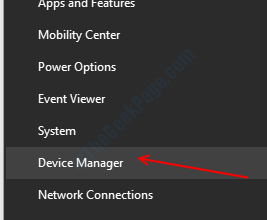
3. Saat jendela Device Manager terbuka, perluas "Pengendali Bus Serial Universal“.
4. Klik kanan pada perangkat USB pertama dan klik "Properti“.
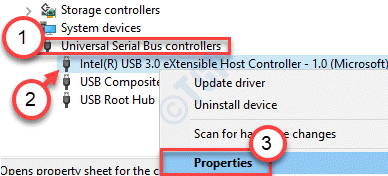
5. Setelah itu, pergi ke "Manajemen dayaTab.
6. Kemudian, Hapus centang pilihan "Biarkan komputer mematikan perangkat ini untuk menghemat daya“.
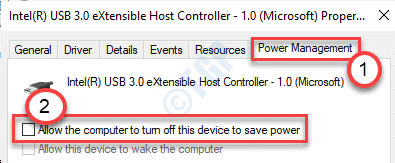
7. Klik pada "Menerapkan"Dan pada"OKE“.
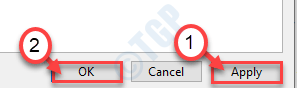
8. Ulangi langkah yang sama untuk perangkat USB lain yang terdaftar di bawah pengontrol bus serial universal.
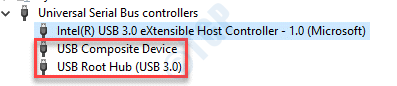
Tutup layar Device Manager.
Langkah - 2 Nonaktifkan Pengaturan Penangguhan Selektif
1. Untuk meluncurkan a Berlari jendela, tekan Kunci Windows+R bersama.
2. Dalam Berlari jendela, jalankan kode ini dengan menempelkannya di Berlari jendela dan kemudian mengklik “OKE“.
kontrol.EXE POWERCFG.CPL ,, 3
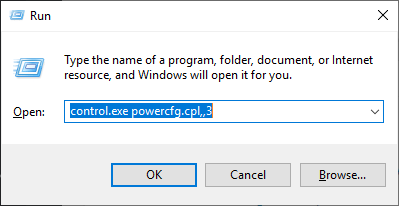
3. Sekali Opsi Daya jendela terbuka, cari “Pengaturan USB“.
4. Lalu, perluas "Pengaturan Penangguhan Selektif USB“.
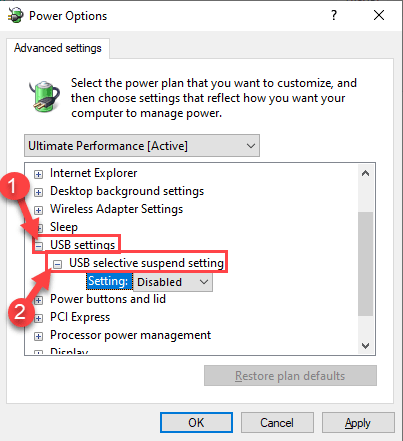
7. Klik pada drop-down di samping 'Pengaturan:' dan kemudian pilih “Dengan disabilitas"Pengaturan dari drop-down.
[CATATAN- Jika Anda memberlakukan ini pada perangkat laptop, Anda akan melihat dua opsi, 'Pada baterai' Dan 'DicolokkanPengaturan.
Anda dapat dengan mudah "cacatKedua opsi ini. ]
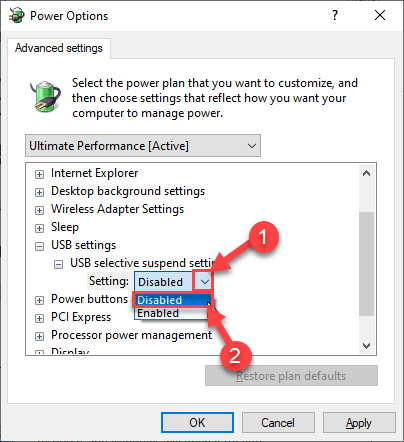
8. Setelah Anda melakukan semua ini, klik “Menerapkan" Dan "OKE“.
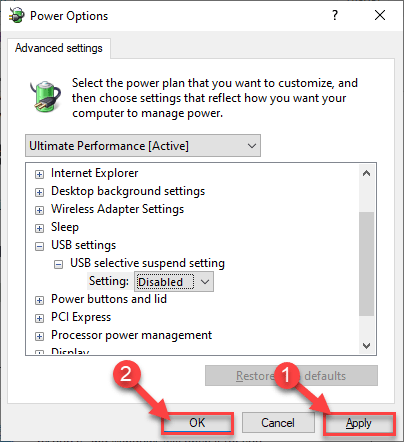
Tutup semua jendela yang dibuka dan mengulang kembali komputer Anda.
Ini harus memperbaiki masalah kode kesalahan 43.
Metode 3 - Hard Reset Sistem
Jika masalah ini terjadi untuk perangkat eksternal, hard mengatur ulang komputer Anda dapat menyelesaikan masalah jenis ini.
Proses shutdown-
1. Pada awalnya, Anda harus mematikan komputer sepenuhnya.
2. Cabut kabel daya dari sistem Anda.
3. Setelah itu, cabut semua periferal eksternal (seperti dongle bluetooth, webcam, printer) dari sistem Anda.
4. Setelah Anda mencabut semua perangkat eksternal, tekan dan tahan tombol daya untuk memulai power di sistem.
Proses ini dikenal sebagai Hard Resetting.
Tunggu sebentar setelah ini.
Prosedur Startup-
5. Setelah menunggu sebentar, colokkan sistem Anda ke koneksi.
6. Sekarang, colokkan perangkat bermasalah ke port USB lain.
7. Akhirnya, sekarang saatnya untuk menyalakan komputer Anda.
Setelah komputer Anda naik normal, periksa apakah Anda masih menghadapi kode kesalahan 43.
Metode 4 - Hapus perangkat USB yang tidak perlu
Anda harus menghapus perangkat USB yang tidak perlu dari komputer Anda.
1. Cabut perangkat USB lainnya kecuali yang bermasalah.
2. Setelah Anda melakukannya, mengulang kembali komputer Anda.
Periksa apakah ini membantu Anda menyelesaikan masalah.
Metode 5 - Pasang kembali driver
Driver perangkat Anda mungkin rusak atau salah dan itulah alasan di balik kesalahan kode 43 di Device Manager. Dapat dengan mudah diselesaikan dengan menginstal ulang driver seperti yang ditunjukkan pada langkah -langkah di bawah ini.
Langkah 1 - Open Run Box dengan menekan Windows Dan R pada saat yang sama, ketik devmgmt.MSC Di kotak teks dan tekan enter.
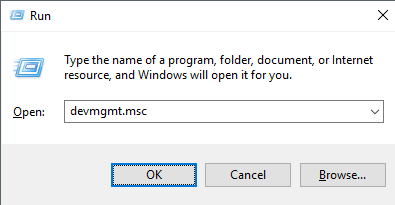
Langkah 2 - Di jendela Device Manager, cukup kembangkan Pengendali Bus Serial Universal.
Sekarang, klik kanan pada tampilan kesalahan Tidak tahu perangkat USB dan klik Uninstall.
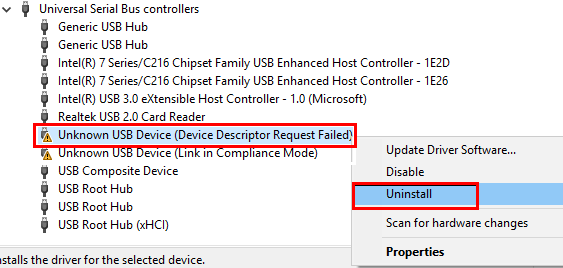
Langkah 3 - Klik Uninstall untuk mengkonfirmasi.
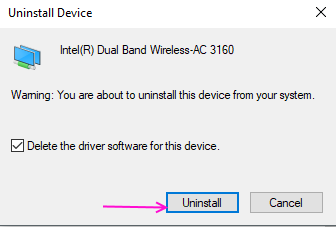
Langkah 4 - Setelah proses uninstall selesai, klik tombol Pindai untuk Perangkat Keras (Komputer dan Ikon Kaca yang Memperbesar) di menu utama.
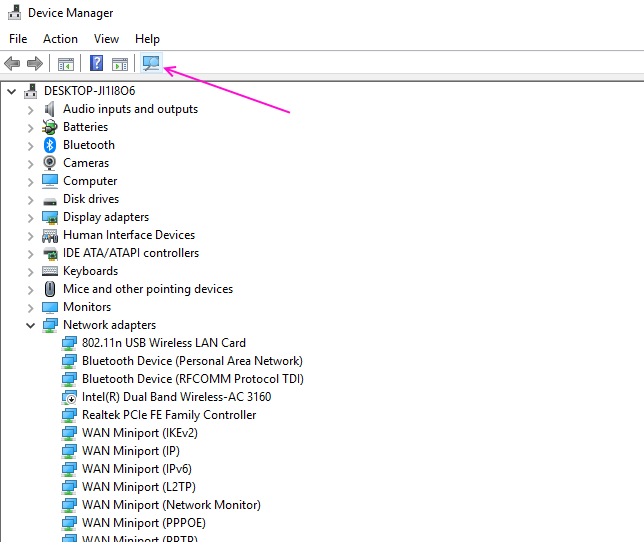
Ini akan memindai perangkat keras dan menginstal ulang driver untuk perangkat Anda.
Metode 6 - Perbarui driver secara manual
Jika pemasangan ulang driver tidak berfungsi maka penyebab kesalahannya adalah driver perangkat yang sudah ketinggalan zaman. Anda harus memperbarui driver perangkat Anda untuk menghapus kesalahan ini dari manajer perangkat.
Untuk memperbarui driver perangkat, Anda harus mengunjungi situs web produsen perangkat dan memilih model perangkat Anda dan jenis sistem operasi Anda (32 bit atau 64 bit). Sangat penting bagi Anda untuk memilih driver yang tepat untuk komputer Anda karena driver yang tidak tepat dapat menyebabkan lebih banyak masalah di komputer Anda. Setelah mengunduh pembaruan driver, buka dan ikuti instruksi di layar untuk berhasil memperbarui driver Anda. Ini memecahkan kode kesalahan 43: Windows telah menghentikan perangkat ini karena telah melaporkan masalah.
Metode 7 - mulai ulang PC Anda
Terkadang jika ada masalah koneksi sementara yang menyebabkan masalah ini bagi Anda, reboot sistem harus menyingkirkan masalah ini di komputer Anda. Periksa apakah ini membantu.
- « Memperbaiki kesalahan kegagalan status daya driver di windows 10 [diselesaikan]
- Perbaiki masalah jaringan yang tidak dikenal pada Windows 10/7/11 [diselesaikan] »

